Sådan ændres standardprogrammer i Mac OS X Leopard og Snow Leopard
Når du vælger en fil, har din Mac tendens til at åbne den med et standardprogram, selvom du har flere programmer, der er designet til at arbejde sammen med den pågældende filtype. Oddsen er, at dine HTML-filer åbnes i Safari, dine tekstdokumenter åbnes i sider (eller hvis du ikke har sider installeret, åbnes det i tekstredigering) og dine billeder åbnes med forhåndsvisning. For de fleste af os er det en god ting, men det kan ikke være for dig. Måske vil du redigere dine billeder med et mere avanceret værktøj, i stedet for blot at se dem. Det betyder at åbne hvert billede i programmet, før du kan starte dit arbejde. Ikke præcis hvad nogen ville kalde en bekvem opsætning.
Hvis du vil løse det, skal du ændre dine standardprogrammer. Bare rolig. Det lyder måske meget kompliceret i starten, men med Leopard eller Snow Leopard er det virkelig ret simpelt. Bare følg disse trin, og du vil op og ændre dine filforeninger på ingen tid.
Lad os fortsætte med dit eksempel ovenfra og finde ud af, hvordan du gør dine billeder åbne i Photoshop i stedet for i Preview. Denne proces vil fungere for en række forskellige programmer og filtyper.
Trin 1: Find filen (eller filer), du ønsker at ændre
Åbn spotlysvinduet ved at klikke på forstørrelsesglasikonet øverst til højre på skrivebordet på din Mac. Indtast navnet på den fil, du vil finde. Hvis du ikke er sikker på det nøjagtige navn, skal du indtaste kun et par tegn i titlen. Når spotlight viser dine resultater, skal du vælge filen fra listen. Dette åbner automatisk mappen eller filen i Finder, hvor dit målelement er. Hvis du ønsker at ændre et enkelt billede, skal du muligvis bakke tilbage til den mappe, den er gemt i. Alternativt, hvis du ved, hvor filen er gemt, skal du blot navigere til den pågældende placering.

Trin to: Få filinfo og gøre ændringen
Når du har fundet filen, kan du enkelt klikke på den for at fremhæve den. Når billedet er fremhævet, skal du gå til menulinjen øverst og vælge "File -> Get Info". Dette vil hente informationslinjen for denne fil. Her vil du se en række forskellige muligheder for dit billede. Klik på pilen ved siden af verdens "Open With."

Dette udvider dine filforeningsvalg for denne fil, men det giver dig også adgang til at ændre udvidelserne for alle filer af denne type. Her vil du se en drop-down boks. Det viser navnet og ikonet for det aktuelle program, som du bruger som standard. I de fleste tilfælde for et billede, vil du se ordet "Preview" skrevet der. Hvis du vil bruge Photoshop, og du har installeret det, skal du blot vælge det fra rullemenuen.

Ændring af alle filerne
Lad os sige, at du vil ændre alle filforeninger. Nå, alt hvad du skal gøre er at følge alle de samme trin som ovenfor, men efter at du har ændret drop-down boksen, skal du klikke på knappen, der siger "Skift alle". Dette vil ændre foreningen for hver fil af denne type.

Det er det.





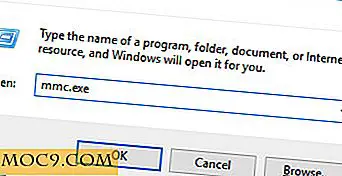

![Sådan skifter du til Xorg fra Wayland i Ubuntu 17.10 [Quick Tip]](http://moc9.com/img/ubuntu-login-screen-cog-icon.jpg)